
Chromebook - це не просто браузер, це ноутбуки для Linux. Ви можете легко встановити повний робочий стіл Linux поряд із ОС Chrome і миттєво перемикайтеся між ними за допомогою гарячої клавіші, перезавантаження не потрібно.
Ми виконали цей процес із Chromebook від Samsung Series 3, оригінальним Chromebook Pixel та ASUS Chromebook Flip, але наведені нижче дії повинні працювати на будь-якому Chromebook.
Оновлення : Google додав рідна підтримка програм для Linux безпосередньо до ОС Chrome, і ця функція доступна на багатьох комп’ютерах Chromebook. Вам більше не потрібен Crouton для запуску програмного забезпечення Linux.
Крутон проти ChrUbuntu
ПОВ'ЯЗАНІ: Життя з Chromebook: чи можете ви вижити лише за допомогою браузера Chrome?
Встановити Ubuntu Linux на свій Chromebook не так просто, як встановити стандартну систему Ubuntu - принаймні на даний момент. Вам потрібно буде вибрати проект, розроблений спеціально для Chromebook. Є два популярні варіанти:
- ChrUbuntu : ChrUbuntu - це система Ubuntu, розроблена для Chromebook. Це працює як традиційна система подвійного завантаження. Ви можете перезапустити свій Chromebook і вибрати Chrome OS та Ubuntu під час завантаження. ChrUbuntu можна встановити на внутрішній пам’яті вашого Chromebook або на USB-пристрій або SD-карту.
- Сухарик : Сухарик насправді використовує середовище "chroot" для одночасної роботи як Chrome OS, так і Ubuntu. Ubuntu працює поряд з ОС Chrome, тому ви можете переключатися між ОС Chrome та стандартним середовищем робочого столу Linux за допомогою комбінації клавіш. Це дає вам можливість скористатися обома середовищами без необхідності перезавантаження. Crouton дозволяє використовувати ОС Chrome, маючи стандартне середовище Linux із усіма його інструментами командного рядка та настільними програмами, що знаходяться за кілька натискань клавіш.
Для цього ми будемо використовувати крутон. Система Linux, яка лежить в основі ОС Chrome, використовує переваги для запуску обох середовищ одночасно, і це набагато зручніше, ніж традиційне подвійне завантаження. Crouton також використовує стандартні драйвери ОС Chrome для апаратного забезпечення вашого Chromebook, тому вам не слід стикатися з проблемами з сенсорною панеллю чи іншим обладнанням. Крутон насправді був створений співробітником Google Дейвом Шнайдером.
Коли ви використовуєте Crouton, ви фактично просто працюєте з однією операційною системою: Linux. Однак ви використовуєте два середовища поверх ОС - ОС Chrome і традиційний робочий стіл Linux.
Крок перший: Увімкніть режим розробника
Перш ніж виконувати будь-які злому, потрібно ввімкнути "Режим розробника" на своєму Chromebook. Зазвичай Chromebook блокується для безпеки, лише завантажуючи правильно підписані операційні системи, перевіряючи їх на підробку та не даючи користувачам та програмам змінювати базову ОС. Режим розробника дозволяє вимкнути всі ці функції безпеки, надаючи вам ноутбук, який ви можете налаштувати та пограти до душі.
Увімкнувши режим розробника, ви зможете отримати доступ до терміналу Linux із ОС Chrome і робити все, що завгодно.
Щоб увімкнути режим розробника на сучасних Chromebook, натисніть і утримуйте клавіші Esc та Refresh і натисніть кнопку живлення, щоб увійти в режим відновлення. Старі Chromebook мають фізичні перемикачі розробника, які вам потрібно буде замінити.
На екрані відновлення натисніть Ctrl + D, прийміть запит, і ви завантажитеся в режим розробника.
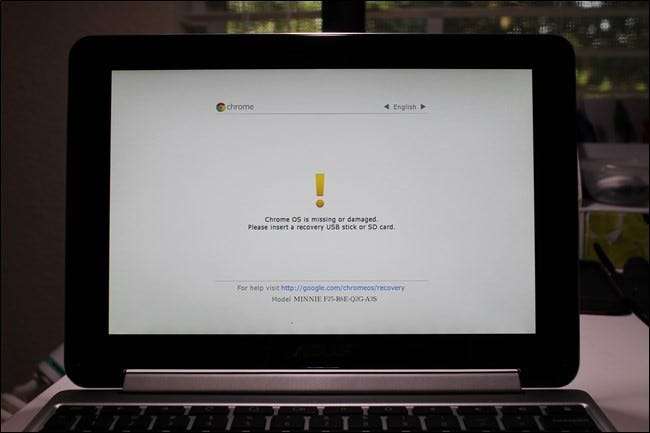
Коли ви переходите в режим розробника, локальні дані вашого Chromebook стираються (як і тоді, коли ви розблокувати пристрій Android Nexus ). Цей процес зайняв у нашій системі близько 15 хвилин.
Відтепер при кожному завантаженні Chromebook ви побачите екран попередження. Вам потрібно буде натиснути Ctrl + D або зачекати 30 секунд, щоб продовжити завантаження.
Цей екран попередження існує, щоб попередити вас, що Chromebook перебуває в режимі розробника, і звичайні заходи безпеки не застосовуються. Наприклад, якщо ви використовували чужий Chromebook, ви можете звичайно входити в обліковий запис Google без побоювання. Якби це було в режимі розробника, можливо, програмне забезпечення, що працює у фоновому режимі, може записувати ваші натискання клавіш та контролювати ваше використання. Ось чому Google дозволяє легко визначити, чи Chromebook перебуває в режимі розробника, і не дозволяє назавжди вимкнути цей екран попередження.
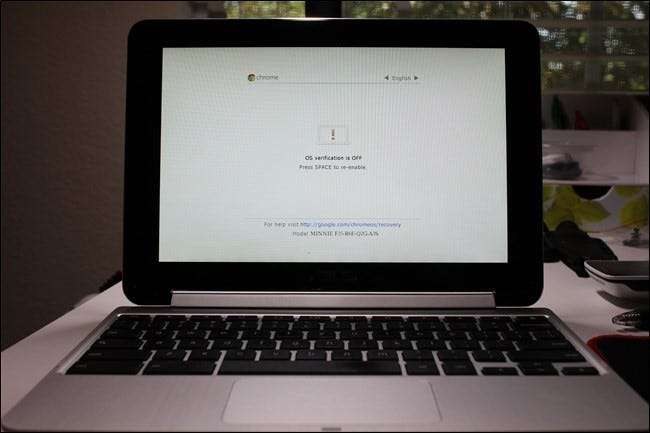
Крок другий: Завантажте та встановіть Crouton
Далі настав час завантажити Crouton. Ось пряме завантаження для останнього випуску Crouton - натисніть на ньому зі свого Chromebook, щоб отримати його.
Після завантаження Crouton натисніть Ctrl + Alt + T в ОС Chrome, щоб відкрити термінал Крош.
Тип
оболонка
в термінал і натисніть Enter, щоб увійти в режим оболонки Linux. Ця команда працює, лише якщо ввімкнено режим розробника.
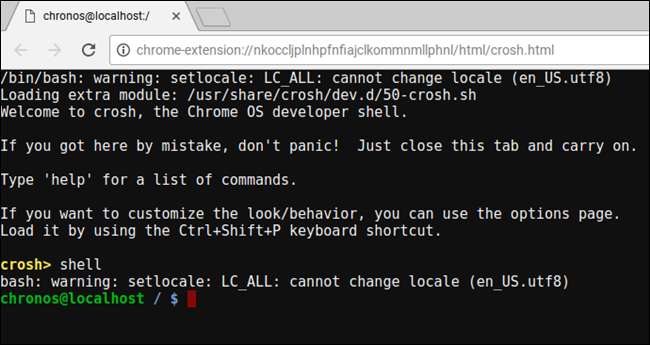
Оновлення : Цей процес змінився, і перед запуском вам потрібно перенести інсталятор Crouton до / usr / local / bin. Проконсультуйтесь README від Crouton для отримання додаткової інформації.
Щоб встановити Crouton простим способом, вам потрібно лише запустити команду нижче. Це встановлює Crouton із робочим столом Xfce та зашифрованим chroot для безпеки.
sudo sh ~ / Downloads / crouton -e -t xfce
Фактичний процес встановлення займе деякий час, оскільки відповідне програмне забезпечення завантажується та встановлюється - це зайняло близько півгодини в нашій системі, - але процес в основному відбувається автоматично.
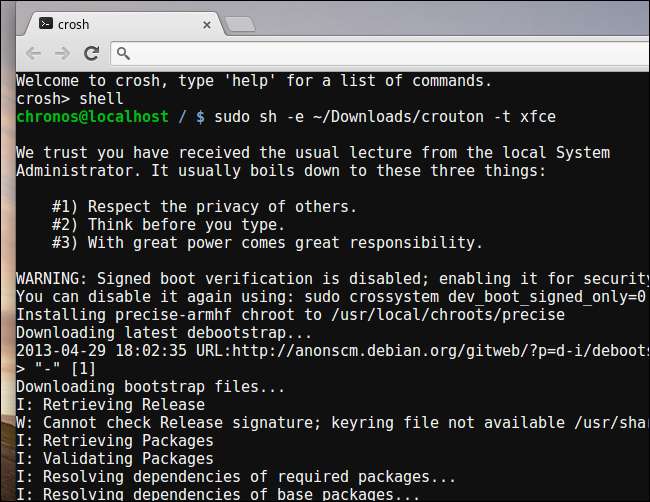
Якщо ви віддаєте перевагу встановити робочий стіл Ubuntu Unity, використовуйте
-t єдність
замість
-t xfce
у наведеній вище команді. Варто зазначити, що Unity працюватиме не так гладко на більшості обмеженого обладнання Chromebook. Ви можете виконати таку команду, щоб переглянути список типів інсталяції, включаючи інсталяції без графічного робочого столу:
sh -e ~ / Завантаження / грінка
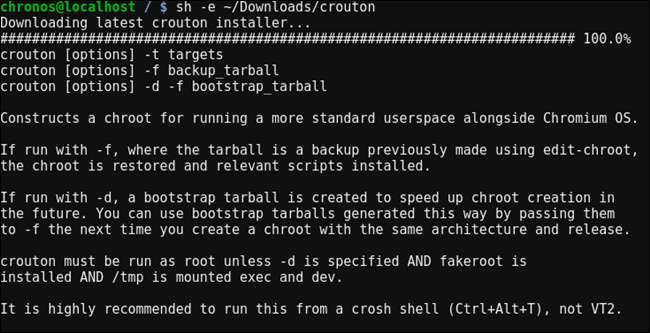
Пройшовши процес встановлення, ви можете запустити будь-яку з наступних команд для входу в сеанс Crouton (за умови, що Crouton встановлено за допомогою Xfce):
sudo enter-chroot startxfce4
sudo startxfce4
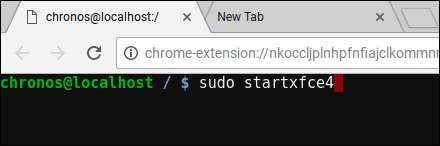
Як перемикатися між середовищами
Щоб переключатися між ОС Chrome та робочим середовищем ОС Linux, використовуйте такі комбінації клавіш:
- Якщо у вас ARM Chromebook (що є більшістю Chromebook) : Ctrl + Alt + Shift + Назад і Ctrl + Alt + Shift + Вперед. Примітка: тут використовуються кнопки навігації назад і вперед у верхньому рядку, а не клавіші зі стрілками.
- Якщо у вас є Chromebook Intel x86 / AMD64 : Ctrl + Alt + Назад і Ctrl + Alt + Вперед плюс Ctrl + Alt + Оновити
Якщо ви хочете вийти з chroot, просто вийдіть (використовуючи опцію «вийти») з робочого столу Xfce (або робочого столу Unity, якщо ви використовуєте це) - не використовуйте команду «вимкнути», як що насправді вимкне Chromebook. Потім вам потрібно буде запустити
sudo startxfce4
команда вище, щоб знову ввести chroot.
Що ви можете зробити з Linux
ПОВ'ЯЗАНІ: Як використовувати Apt-Get для встановлення програм в Ubuntu з командного рядка
Тепер у вас є традиційний робочий стіл Linux, який працює поряд із ОС Chrome. Усе це традиційне програмне забезпечення Linux - це просто apt-get в сховищах програм Ubuntu. Графічні утиліти, такі як локальні редактори зображень, текстові редактори, офісні комплекти, засоби розробки, усі утиліти терміналу Linux, які ви хотіли б - їх легко встановити.
Ви навіть можете легко обмінюватися файлами між ОС Chrome та своєю системою Linux. Просто використовуйте каталог «Завантаження» у вашій домашній папці. Усі файли в каталозі Завантаження з’являються у програмі Файли в ОС Chrome.
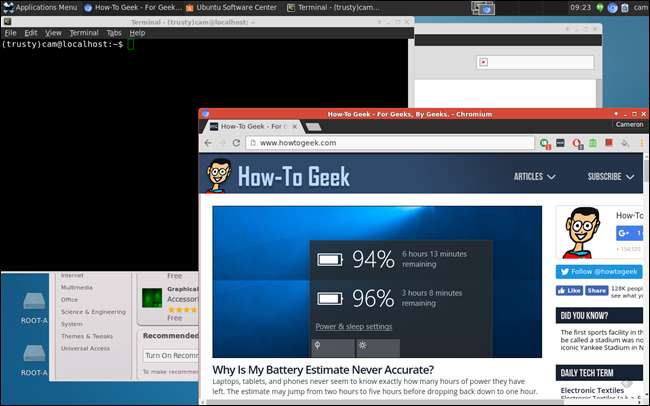
Однак є один улов. На ARM Chromebook ви трохи обмежені у своїх можливостях. Деякі програми не працюють на ARM - в основному, ви не зможете запускати програми із закритим кодом, які не були скомпільовані для ARM Linux. Ви маєте доступ до різноманітних інструментів з відкритим кодом та настільних додатків, які можна перекомпілювати для ARM, але більшість програм із закритим кодом не працюватимуть на цих машинах.
На Intel Chromebook ви маєте набагато більше свободи. Ви можете встановити Steam для Linux, Minecraft, Dropbox та всі типові програми, які працюють на робочому столі Linux, використовуючи їх поряд із ОС Chrome. Це означає, що ви можете встановити Steam для Linux на Chromebook Pixel і отримати доступ до цілої іншої екосистеми ігор.
Як видалити Crouton і відновити Chromebook
Якщо ви вирішите, що закінчили з Linux, ви можете легко позбутися страшного екрану завантаження та повернути внутрішній простір для зберігання.
Просто перезавантажте Chromebook, як правило, щоб повернутися до екрана попередження під час завантаження. Дотримуйтесь вказівок на екрані (торкніться пробілу, а потім натисніть Enter), щоб вимкнути режим розробника. Коли ви вимкнете режим розробника, ваш Chromebook очистить все, відновить роботу до чистої, безпечної заблокованої системи Chrome OS і замінить усі зміни, внесені в програмне забезпечення вашого Chromebook.
Якщо ви шукаєте більш глибоку інформацію щодо встановлення та налаштування Crouton, обов’язково ознайомтесь Редме Крутона .







